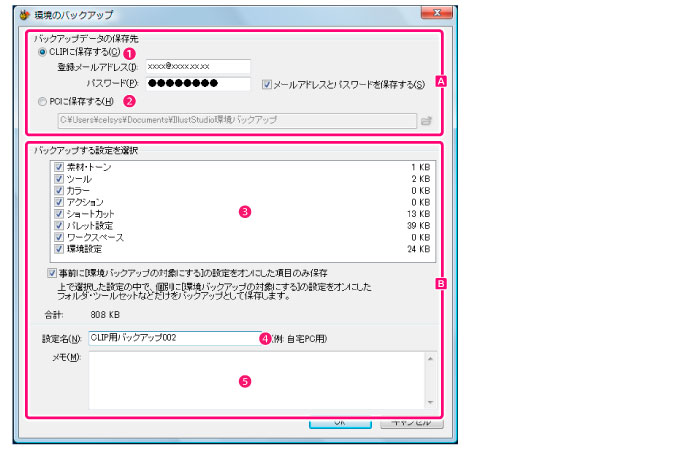
IllustStudioの作業環境を、バックアップファイルとして保存できます。[ファイル]メニュー→[環境バックアップ]→[環境のバックアップ]を選択すると、IllustStudioを終了するメッセージの後に[環境のバックアップ]ダイアログが表示されます。
|
バックアップデータの上限は、保存先により異なります。 · CLIPに保存する場合、10GBまでデータをバックアップできます。 · お使いのコンピュータに保存する場合、バックアップデータの設定項目1つにつき2GB以上保存できます。ただし、保存先のハードディスクなどにより、保存できるデータの容量が異なります。 |
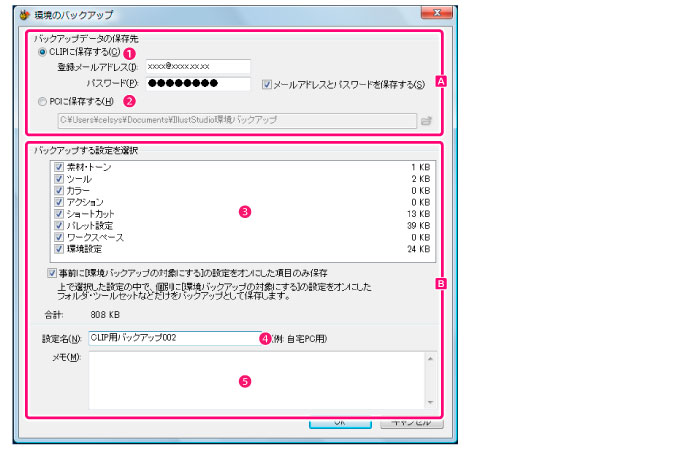
作業環境のバックアップデータの保存先を設定します。
作業環境のバックアップデータを、『CLIP』のサーバー上に保存します。
下記の『CLIP』の登録情報を入力してください。
登録メールアドレス |
『CLIP』に登録したメールアドレスを入力します。 |
パスワード |
『CLIP』に登録したパスワードを入力します。 |
メールアドレスとパスワードを保存する |
オンにすると、入力した[登録メールアドレス]・[パスワード]を保存します。次回入力時に、再入力が不要になります。 |
|
・ [メールアドレスとパスワードを保存する]の設定は、バックアップが終了したあと、IllustStudioが再起動すると有効になります。 ・ [環境設定]ダイアログで、[登録メールアドレス]・[パスワード]の初期値を設定できます。設定方法については、『環境設定』→『環境設定ダイアログ』→『アカウント設定』を参照してください。 |
作業環境のバックアップデータを、お使いのコンピュータに保存します。
バックアップデータの保存場所を指定してください。
バックアップする設定を選択し、設定名などを入力します。
バックアップする設定をチェックボックスで選択します。[事前に[環境バックアップの対象にする]の設定をオンにした項目のみ保存]のチェックをオンにすると、保存する項目の設定に[環境バックアップの対象にする]のチェックがオンになっているもののみを書き出します。詳細は『事前に[環境バックアップの対象にする]の設定をオンにした項目のみ保存』を参照してください。
バックアップフォルダの名前を入力します。作成されるフォルダは、入力した文言と保存日時のついたフォルダ名で保存されます。
作業環境のバックアップファイルに対してメモを入力できます。
[事前に[環境バックアップの対象にする]の設定をオンにした項目のみ保存]のチェックをオンにすると、各セットやフォルダの設定項目に[環境バックアップの対象にする]がある場合に、チェックがオンになっている設定のみを書き出します。
[環境設定]など、[環境バックアップの対象にする]がない項目は、すべての設定を書き出します。

設定項目 |
設定の有無 |
書き出せる設定 |
素材・トーン |
有り |
マテリアルとトーンの設定を書き出せます。素材パレットの[新規フォルダ]ダイアログと、フォルダを選択した状態でメニューから[設定変更]を選択したときのダイアログで設定できます。ただし、環境バックアップできるのは[ユーザー]フォルダ内か[追加素材]フォルダ内のフォルダに限ります。 |
ツール |
有り |
ブラシパターンとツールセットの設定を書き出せます。ブラシパターンの設定は、パターンブラシなどのツールオプションから表示される[パターン素材の管理]ダイアログ内のメニューの[新規素材集]、[素材集の設定変更]から表示されるダイアログで設定できます。ツールセットの設定は、ツールセットパレットのフォルダを右クリックすると表示されるメニューの[フォルダ設定の変更]から表示されるダイアログで設定できます。 |
カラー |
有り |
カラーセットとカラーグラデーションセットの設定を書き出せます。カラーセットの設定は、[カラーセットの編集]ダイアログの[新規設定]、[現在の設定を複製]、[設定変更]から表示されるダイアログで設定できます。カラーグラデーションセットの設定は、[グラデーションマップ]ダイアログ、[グラデ彩色]ダイアログ、[カラーグラデーションの設定]ダイアログの、[セットの新規作成]、[セットの設定変更]、[セットの複製]から表示されるダイアログで設定できます。 |
アクション |
有り |
アクションセットの設定を書き出せます。アクションパレットのメニューの[セットの新規作成]、[セット設定の変更]、[セットの複製]から表示されるダイアログで設定できます。 |
ショートカット |
無し |
|
パレット設定 |
無し |
|
ワークスペース |
有り |
ワークスペースの場合は、[ワークスペースに登録]ダイアログで設定できます。設定変更のダイアログはありませんが、この設定だけを変更するときはいったんワークスペースを読み込み、同じワークスペースに保存します。 |
環境設定 |
無し |
|
|
各ダイアログの初期値、環境設定の「ユーザーデータフォルダの場所」など、保存しない項目もあります。また、書き出すツールが用いるブラシパターンやパターントーンは、書き出す設定がオフでも書き出される場合があります。 |
≪前のページに戻る| | 次のページに進む≫
Copyright (c) CELSYS,Inc. All Rights Reserved.